کیا آپ کے سام سنگ فون کی سکرین توقع کے مطابق ظاہر نہیں ہو رہی ہے؟ ذیل میں 3 آسان اور انتہائی تیز طریقوں سے Android پر DPI کو ایڈجسٹ کرنے کا طریقہ دریافت کریں !
 |
ڈی پی آئی، یا "ڈاٹس فی انچ" فون اسکرین کی ریزولوشن کا ایک پیمانہ ہے۔ یہ ٹیکنالوجی میں ایک اہم اصطلاح ہے کیونکہ یہ تصاویر اور متن کے ڈسپلے کے معیار کو متاثر کرتی ہے۔ مینوفیکچرنگ کے عمل کے دوران، سام سنگ جیسے ڈیوائس مینوفیکچررز اکثر ہر پروڈکٹ کے لیے ڈیفالٹ ڈی پی آئی سیٹ کرتے ہیں۔
Samsung آلات پر DPI کو ایڈجسٹ کرنے سے ڈسپلے کے معیار کو بہتر بنانے میں مدد ملتی ہے، اس طرح صارف کے تجربے کو بہتر بنایا جاتا ہے۔ تازہ ترین Android ورژن پر DPI ایڈجسٹمنٹ انجام دیتے وقت، آپ کی ضروریات کے مطابق، شبیہیں، متن اور تصاویر تیز یا بڑی ہو جائیں گی۔
فوری اسکرین سیٹ اپ کا استعمال کرتے ہوئے Samsung DPI کو کیسے ایڈجسٹ کریں۔
Samsung آلات پر DPI کو ایڈجسٹ کرنا تیز اور آسان ہے۔ ورژن 7.0 کے بعد سے اینڈرائیڈ ڈیوائسز پر ڈسپلے سیٹنگز کے ذریعے DPI کو ایڈجسٹ کرنے کا عمل اس سے ملتا جلتا ہے:
مرحلہ 1: سب سے پہلے، ترتیبات ایپ کھولیں اور ڈسپلے سیکشن تلاش کریں۔
مرحلہ 2: سلائیڈر کو ریزولوشن بار پر گھسیٹ کر DPI لیول کو منتخب کریں جو آپ چاہتے ہیں۔
مرحلہ 3: آخر میں، DPI سیٹنگز کو اپ ڈیٹ کرنے کے لیے اپلائی بٹن پر کلک کریں۔
 |
ڈویلپر کی ترتیبات میں Samsung DPI کو ایڈجسٹ کرنے کے طریقے کے بارے میں ہدایات
ڈیولپر کی ترتیبات پرانے آلات کے لیے DPI ایڈجسٹمنٹ کا ایک بہت مفید طریقہ ہے جسے Android کے نئے ورژنز میں اپ گریڈ نہیں کیا جا سکتا۔ اس طریقہ کو استعمال کرتے ہوئے اینڈرائیڈ پر ڈی پی آئی کو ایڈجسٹ کرنے کے بارے میں یہاں ایک گائیڈ ہے:
مرحلہ 1: اپنے فون پر سیٹنگز ایپ کھولیں، پھر فون کی معلومات تلاش کریں اور منتخب کریں۔
مرحلہ 2: بلڈ نمبر پر بار بار ٹیپ کریں۔ ایک نوٹیفکیشن آپ کو بتائے گا کہ آپ ڈویلپر بن گئے ہیں۔
مرحلہ 3: مندرجہ بالا مراحل کو مکمل کرنے کے بعد، ترتیبات پر واپس جائیں اور ڈیولپر کے اختیارات تلاش کریں۔ کم از کم چوڑائی کے تحت، آپ کو ڈیفالٹ قدر نظر آئے گی۔
مرحلہ 4: DPI کو ایڈجسٹ کرنے کے لیے، آپ سلائیڈر کو نیچے گھسیٹ سکتے ہیں۔ متبادل طور پر، اگر آپ تیز تر بننا چاہتے ہیں، تو آپ براہ راست ان پٹ باکس میں اپنا مطلوبہ نمبر درج کر سکتے ہیں۔
 |
ABS ڈرائیو کا استعمال کرتے ہوئے Samsung DPI کو ایڈجسٹ کرنے کے طریقے سے متعلق ہدایات
Samsung پر DPI کو ایڈجسٹ کرنے کے لیے ABS Drive کا طریقہ پرانے آلات کے لیے مفید ہے، حالانکہ یہ عمل دوسرے طریقوں سے زیادہ پیچیدہ ہے کیونکہ اس کے لیے کمپیوٹر کے استعمال کی ضرورت ہوتی ہے۔ ABS ڈرائیو کے ذریعے Samsung Galaxy پر DPI کو ایڈجسٹ کرنے کے طریقے کے بارے میں یہاں ہدایات ہیں:
مرحلہ 1: سب سے پہلے، اپنے کمپیوٹر پر ABS ڈرائیو ایپلیکیشن ڈاؤن لوڈ کریں۔ پھر، اپنے فون پر سیٹنگز پر جائیں اور USB ڈیبگنگ کو فعال کرنے کے لیے ڈیولپر کے اختیارات تلاش کریں۔
مرحلہ 2: اپنے کمپیوٹر پر ڈاؤن لوڈ کردہ ABS ڈرائیو فولڈر کھولیں ۔ کمانڈ ونڈو کو کھولنے کے لیے، شفٹ کی کو دبائیں اور دائیں کلک کریں۔
مرحلہ 3: کمانڈ ٹائپ کریں adb shell wm density xxx ، جہاں "xxx" وہ DPI ویلیو ہے جسے آپ سیٹ کرنا چاہتے ہیں، پھر تصدیق کرنے کے لیے Enter دبائیں۔ آخر میں، آپ دونوں ڈیوائسز کو منقطع کر سکتے ہیں اور نئی ترتیب کے مطابق ریزولوشن کا تجربہ کر سکتے ہیں۔
 |
Samsung اسکرین ریزولوشن کو چیک کرنے کے طریقے کے بارے میں ہدایات
Samsung پر DPI کو ایڈجسٹ کرنے کے بعد، یہ یقینی بنانے کے لیے سیٹنگز کو دو بار چیک کرنا ضروری ہے کہ تبدیلیاں کامیابی کے ساتھ کی گئی ہیں اور ڈسپلے کا معیار تسلی بخش ہے۔ سام سنگ پر اسکرین ریزولوشن چیک کرنے کا ایک آسان طریقہ یہ ہے:
مرحلہ 1: چیک کرنا شروع کرنے کے لیے اپنے فون پر سیٹنگز ایپ کھولیں۔
مرحلہ 2: اسکرین اور ریزولوشن کے بارے میں معلومات دیکھنے کے لیے نیچے سکرول کریں اور ڈسپلے سیکشن تلاش کریں۔
مرحلہ 3: تصدیق کریں کہ آیا آپ کے Samsung فون پر DPI سیٹنگز کو آپ کی پسند کے مطابق ایڈجسٹ کیا گیا ہے۔
 |
اگر آپ کے Samsung پر DPI سیٹنگز توقع کے مطابق ہیں، تو اس کا مطلب ہے کہ آپ کی ایڈجسٹمنٹ کا عمل کامیاب ہے۔ تاہم، اگر نتائج اب بھی تسلی بخش نہیں ہیں، تو آپ سیٹنگز کو دوبارہ ایڈجسٹ کر سکتے ہیں یا صارف کے بہترین تجربے کو یقینی بنانے کے لیے اسکرین ریزولوشن کو بہتر بنانے کے لیے دوسرے طریقوں کے ساتھ تجربہ کر سکتے ہیں۔
مضمون میں فراہم کردہ Samsung DPI کو ایڈجسٹ کرنے کے بارے میں تفصیلی ہدایات کی بدولت امیج ریزولوشن کو تبدیل کرنا اب آسان ہے۔ امید ہے، یہ طریقے آپ کو آسانی سے اسکرین انڈیکس کو آپ کے استعمال کی ضروریات کے مطابق ایڈجسٹ کرنے میں مدد کریں گے۔
ماخذ


![[تصویر] لاؤس کے قومی دن کی 50 ویں سالگرہ منانے کے لیے پریڈ](/_next/image?url=https%3A%2F%2Fvphoto.vietnam.vn%2Fthumb%2F1200x675%2Fvietnam%2Fresource%2FIMAGE%2F2025%2F12%2F02%2F1764691918289_ndo_br_0-jpg.webp&w=3840&q=75)




![[تصویر] تویت بیٹے کے مجسمے کی پوجا کرتے ہوئے - کیو پگوڈا میں تقریباً 400 سال پرانا خزانہ](/_next/image?url=https%3A%2F%2Fvphoto.vietnam.vn%2Fthumb%2F1200x675%2Fvietnam%2Fresource%2FIMAGE%2F2025%2F12%2F02%2F1764679323086_ndo_br_tempimageomw0hi-4884-jpg.webp&w=3840&q=75)

















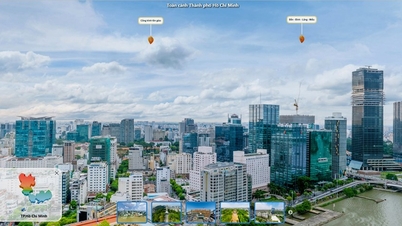



































































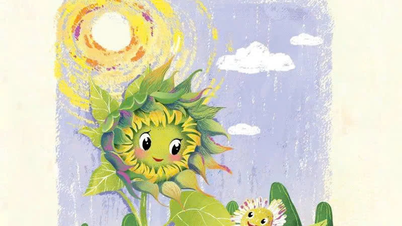















تبصرہ (0)